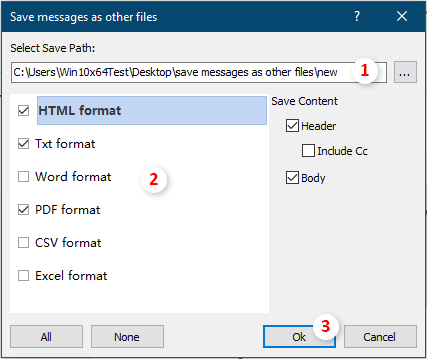如何在Outlook中访问存档的电子邮件? |
您所在的位置:网站首页 › 邮箱去哪里查 › 如何在Outlook中访问存档的电子邮件? |
如何在Outlook中访问存档的电子邮件?
|
如何在Outlook中访问存档的电子邮件?
作者:凯莉
最后修改时间:2019-09-20
众所周知,在Outlook中归档文件夹后,该文件夹中的较旧项目会移到存档文件夹中。 有时,您可能需要查找较旧的电子邮件或约会,以便您需要打开“存档”文件夹。 在本文中,我将介绍如何在Outlook中轻松访问存档的电子邮件。 从导航窗格访问存档的电子邮件 访问文件夹不在导航窗格中的已归档电子邮件使用出色的工具将多个帐户中的Outlook项目归档到数据文件中 从导航窗格访问存档的电子邮件如果您已经在Microsoft Outlook中打开了已存档的.pst文件,则只需转到“邮件”视图,然后单击以打开 存档 导航窗格中的文件夹或其子文件夹。 然后,您可以查看已存档的电子邮件。
在Outlook中快速保存多封电子邮件以分隔文本/ pdf / csv / html文件: 批量保存电子邮件 实用程序 Kutools for Outlook 可以帮助您快速将批量选择的电子邮件另存为其他格式文件。 立即下载 Kutools for Outlook 的全功能 60 天免费试用版!
如果尚未在Microsoft Outlook中打开已存档的.pst文件,则需要在访问已存档的电子邮件之前打开存档文件夹。 步骤1:点击 文件 > 对外开放 > 打开Outlook数据文件 在Outlook 2013和更高版本中。
备注:在Outlook 2010中,您需要单击 文件 > 可选 > 打开Outlook数据文件,在Outlook 2007中,单击 文件 > 可选 > Outlook数据文件. 步骤2:在“打开Outlook数据文件”对话框中,找出并选择已存档的.pst文件,然后单击 OK 按钮。
步骤3:移至[邮件]视图,然后单击以打开 存档 导航窗格中的文件夹或其子文件夹。 然后,您可以轻松访问所有存档的电子邮件。 备注:除了已存档的电子邮件外,您还可以按来获取已存档的日历,联系人,项目,便笺等。 按Ctrl + 6 同时显示文件夹列表,然后单击下面的相应文件夹 存档 在导航窗格中。 使用出色的工具将多个帐户中的Outlook项目归档到数据文件中在这里介绍一个了不起的工具- 将文件夹合并到数据文件中 的特点 Kutools for Outlook 为了你。 该工具可以帮助将帐户中不同文件夹中的电子邮件归档到单个数据文件中。 在应用 Outlook 的 Kutools 之前,请 首先下载并安装. 1。 点击 Kutools 加 > 将文件夹合并到数据文件中 启用该功能。
2.然后 将多个文件夹合并到一个数据文件中 弹出窗口,单击 地址 按钮选择要存档的文件夹。
请注意: 系统会同时打开一个对话框,告诉您此功能不支持IMAP和Exchange帐户,请点击 OK 关闭它。 3.在 请选择文件夹 窗口中,检查您将备份到数据文件中的文件夹,然后单击 OK 完成此步骤。
4.然后返回到 将多个文件夹合并到一个数据文件中 窗口中,请选择一个数据文件或创建一个新的数据文件以找到选定的文件夹。 如果需要,请指定项目的日期范围,保留文件夹结构和名称,然后单击 OK 按钮。
现在,您指定的所有文件夹都已存档到新的数据文件中,并显示在导航窗格中,您可以转到 文件夹 查看文件夹,查看截图:
如果您想免费试用(60天)此实用程序, 请点击下载,然后按照上述步骤进行操作。 相关文章从Outlook中的已存档电子邮件中获取所有附件 在Outlook中,在一封电子邮件中保存一个或多个附件很容易。 但是,您知道如何将附件保存在一封存档的电子邮件中吗? 如果将所有附件保存在多个/所有已存档的电子邮件中怎么办? 尝试本文中的解决方案。 在Outlook中搜索存档文件夹 默认情况下,Outlook搜索您要查找的当前文件夹中的电子邮件,您也可以更改为手动或自动搜索Outlook中的所有电子邮件文件夹。 但是,如果存档文件夹未显示在导航窗格中,则搜索将无法进行,因此您将无法在存档文件夹中搜索电子邮件。 通过本教程,您将学习如何在导航窗格中显示存档文件夹,然后在其中搜索电子邮件。 在Outlook中更改存档(.pst)文件的位置 如您所知,您可以手动或自动在Outlook中将电子邮件,约会或任务存档到存档文件中。 但是,您知道存档文件的保存位置以及如何在Outlook中更改存档文件的位置吗? 本文中的解决方案将帮助您轻松获得它。 在Outlook中取消或关闭自动存档 在Outlook中启用自动存档功能后,将自动显示一个自动存档对话框,以提醒您存档项目。 如果您不想再继续为Outlook项目归档,则可以关闭Outlook存档功能。 本教程将向您展示如何在Outlook中手动取消或关闭自动存档功能。 在Outlook中合并多个存档PST文件 例如,您切换到一台新计算机,并使用一个新的Outlook数据文件将您的电子邮件帐户添加到Microsoft Outlook中,但是现在您想要将旧的Outlook数据文件(.pst文件)与新的Outlook数据文件合并,如何计算出来? 在本文中,您将学习如何将多个.pst文件合并到Microsoft Outlook中。 最佳办公生产力工具 Kutools for Outlook - 超过 100 种强大功能可增强您的 Outlook🤖 人工智能邮件助手: 具有人工智能魔力的即时专业电子邮件——一键天才回复、完美语气、多语言掌握。轻松改变电子邮件! ... 📧 电子邮件自动化: 外出(适用于 POP 和 IMAP) / 安排发送电子邮件 / 发送电子邮件时按规则自动抄送/密件抄送 / 自动转发(高级规则) / 自动添加问候语 / 自动将多收件人电子邮件拆分为单独的消息 ... 📨 电子邮件管理: 轻松回忆电子邮件 / 按主题和其他人阻止诈骗电子邮件 / 删除重复的电子邮件 / 高级搜索 / 合并文件夹 ... 📁 附件专业版: 批量保存 / 批量分离 / 批量压缩 / 自动保存 / 自动分离 / 自动压缩 ... 🌟 界面魔法: 😊更多又漂亮又酷的表情符号 / 使用选项卡式视图提高 Outlook 工作效率 / 最小化 Outlook 而不是关闭 ... 👍 一键奇迹: 使用传入附件回复全部 / 反网络钓鱼电子邮件 / 🕘显示发件人的时区 ... 👩🏼🤝👩🏻 通讯录和日历: 从选定的电子邮件中批量添加联系人 / 将联系人组拆分为各个组 / 删除生日提醒 ... 超过 100特点 等待您的探索! 单击此处了解更多。 
 了解更多 免费下载 购买
了解更多 免费下载 购买
|
【本文地址】